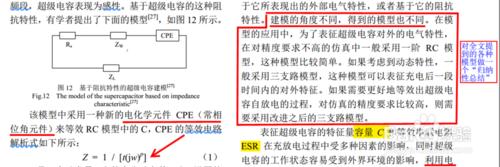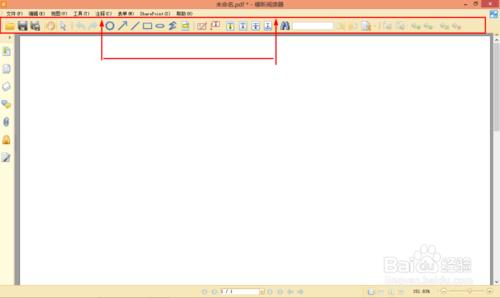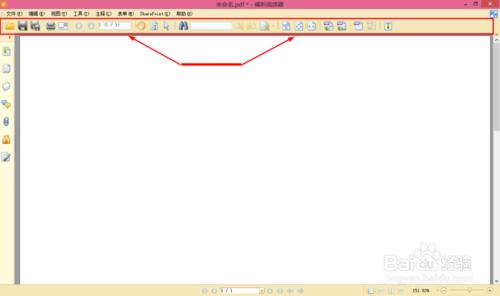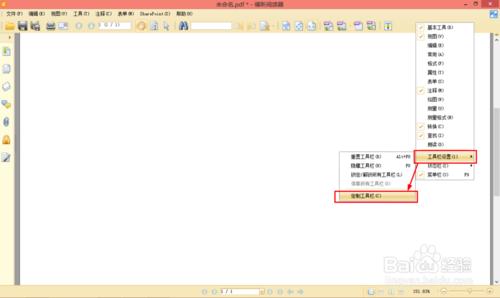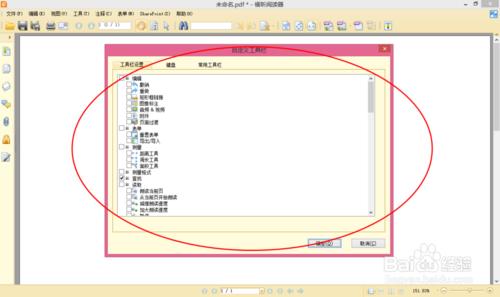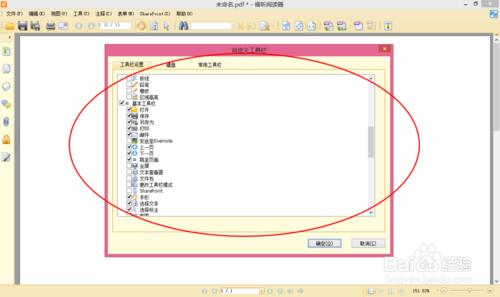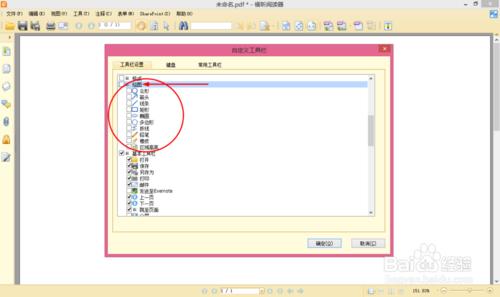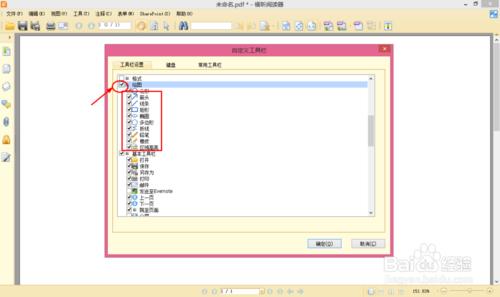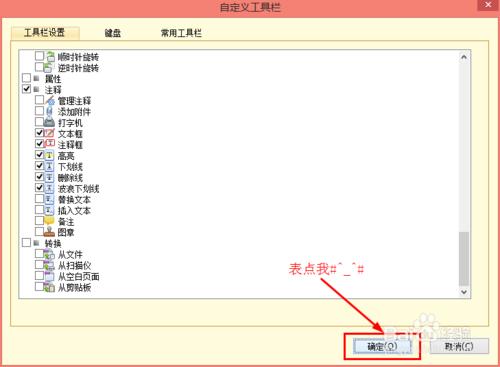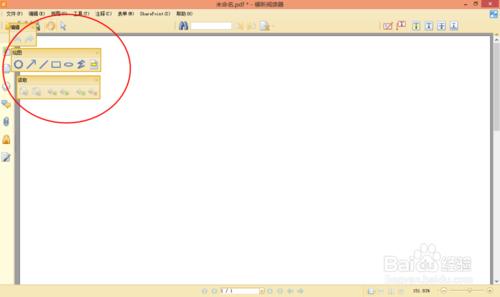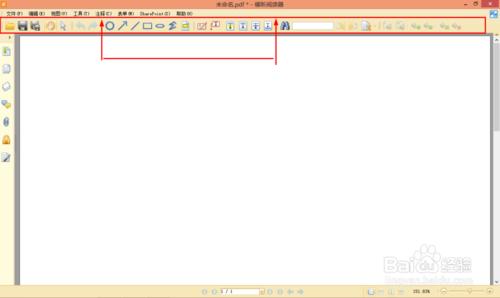搞科研的朋友們應該都會有這樣的體會:看一篇電子版文獻,想做筆記,卻還要去找軟體相應的筆記工具,不勝其煩。
筆者在這就分享給大家一個快速做筆記(看下圖筆者做的筆記,是不是很多樣化呀\(^o^)/)的方法,變工具使用的被動者為主動者,提高文獻閱讀效率和快樂指數。凸^-^凸
筆者在這以pdf文件閱讀軟體“福昕閱讀器”為例,其他閱讀軟體大家可參照設定。
工具/原料
福昕閱讀器 7.0
電腦
方法/步驟
說到做筆記,我們通常用的符合和形狀有:下劃線、波浪線、方框、打圈、描色、註釋、問號、感嘆號等等。
閱讀文獻時,這些筆記工具當然在最顯眼易夠著的地方最有利於我們做筆記。沒錯,就是要讓這些工具直接顯示在工具欄上(見下圖^_^)。讓我們一起來看看奇蹟是怎麼發生的吧。^_^
福昕閱讀器安裝好後,其預設的工具欄主要偏向於閱讀體驗,如圖所示。
用於做筆記的工具只有“高亮文字”一個。
下面我們就來定製我們的個性化‘筆記工具欄’●▽●
在工具欄的空白處右擊,從彈出的選單中,依次選擇“工具欄設定”→“定製工具欄”。
好,現在呈現在我們面前的“自定義工具欄”對話方塊,要的就是你,哈哈。
從圖中我們可以看到,有些專案的右側“□”中有“√”,而有些沒有。
有“√”,則表示這個專案已經顯示在了工具欄上;沒“√”,則表示沒有顯示在工具欄上。
好,那我們就來把我們需要的筆記工具添入工具欄中。
方法很簡單,直接點選專案右側的“□”,出現了“√”,即表示這一專案工具將會出現在工具欄上。
我們拉動右側的進度條,可以看到有這麼一項--“繪圖”,這就是我們要的其一了。點選其右側的右側的“□”即可把“繪圖”中所有的小項選中。
繼續把右側工具條往下拉,停留在“註釋”專案上,這裡有我們需要的“下劃線、波浪線、文字註釋”等筆記工具。
按大家所需點選專案右側的“□”即可。
另:如果有些工具,大家不想讓它們顯示在工具欄上,只要點選相應的右側的“□”,“√”消失了即表示不會顯示在工具欄上。
好了,如果大家已經勾選完了所需的筆記工具的話,完成我們的個性化‘定製工具’就只差最後一步了----點選“確定”。Y(^_^)Y
哇,這介面可不是我們想要的●︿●
表擔心。我們只要把它們一 一拖進去,調整自己想要的順序就行了。^_^o~ 努力!
注意事項
要調出工具欄右鍵選單,在工具欄的任何一個地方點選即可,且還可以從選單中的“檢視”中呼叫。筆者以簡便為上,推薦在空白處右擊。
調整工具欄中各專案的順序,只需要把它們拖出來,再放到自己想要的位置即可。
為避免冗繁,筆者沒有把所有的可能情況一 一列出,大家可自己多操作操作,相信不難解決。祝大家成功!\(^o^)/Yes!